Situatie
Monitoarele de sistem sunt programe la indemana oricui daca doriti sa stiti daca computerul dumneavoastra foloseste multa memorie, procesor sau alte resurse. Task Manager serveste scopului destul de bine, desi poate fi putin confuz pentru utilizatorii neexperimentati.
Yale este un instrument gratuit care afiseaza utilizarea procesorului, a memoriei, a discului si a retelei intr-un widget compact de pe desktop. Acesta poate fi descarcat de la urmatoarea adresa: https://yale.en.softonic.com/download
Programul vine intr-o arhiva portabila care contine executabilul si are o dimensiune de aproximativ 624 KB cand este extras. Yale ruleaza din system tray, iar interfața sa este o mica fereastra pop-up care este afisata in coltul dreapta jos al ecranului.
Aplicatia afiseaza cinci indicatori de utilizare: CPU ( processor ), Memory ( memoria RAM ), Free Disk Space ( spatiul liber pe disc) si Network ( retea ).
Faceti click pe indicatorul CPU pentru a o extinde si pentru a vizualiza utilizarea tuturor nucleelor procesorului. Un al doilea click restrange panoul. Procentajul afisat langa grafic arata utilizarea curenta a procesorului.
Utilizarea memoriei indica procentul de memorie RAM utilizata si memoria libera disponibila. Puteti vizualiza activitatea de transfer a hard disk-ului dvs., pur si simplu aruncand o privire asupra interfetei grafice a lui Yale, actualizeaza viteza de citire si scriere (în kB / s si / MB / s). Verificati cantitatea de spatiu de stocare liber (in GB) si valoarea acestuia in procente din sectiunea Spatiu liber pe disc.
Adaptorul de retea va arata numele (SSID) conexiunii la care sunteti conectat, impreuna cu adresa IP locala si utilizarea latimii de banda a internetului. Faceti click pe sectiunea de retea si programul va va solicita sa il rulati cu drepturi de administrator pentru a vizualiza informatii avansate despre retea. Acest lucru va permite sa vizualizați graficul DNS impreuna cu activitatea de retea a fiecarei aplicatii care acceseaza internetul.
Interfata lui Yale ramane intotdeauna deasupra altor ferestre. Treceti mouse-ul peste pictograma grila din colțul din dreapta sus al ferestrei si trageți-o intr-o alta locatie de pe ecran. Faceti click pe pictograma X pentru a inchide interfata Yale, puteti face dublu click pe pictograma pentru a o readuce.
Faceti click dreapta pe pictograma programului Yale si faceti click pe Optiuni pentru a personaliza programul. Yale are o tema mai intunecata la care puteti trece de la prima fila din setari. Programul are optiuni pentru a comuta adresa IP (locala) si adresa IP a internetului.
Daca credeti ca interfata programului va sta in cale in timp ce utilizati alte aplicatii, activati optiunea „Window is click-through”. Dar sa faci click printr-o fereastra nu este usor, nu-i asa? Nu va faceti griji, Yale’s are un glisor de transparența care poate face GUI opac. Trageti glisorul spre stanga pentru a creste transparenta sau spre dreapta pentru a o reduce.
Puteti dezactiva oricare dintre contoare care sunt afisate in Yale din fila Options > Sources. Deci, daca doriti doar sa monitorizati utilizarea internetului sau statisticile procesorului sau ale memoriei, il puteti personaliza in functie de cerintele dvs.
Yale este un instrument de baza, este usor de utilizat si, de asemenea, va scuteste de deranjul de a trece frecvent la Task Manager.

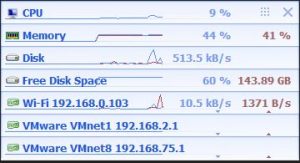
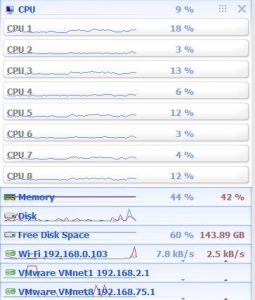
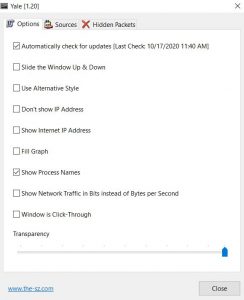
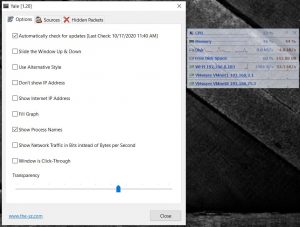
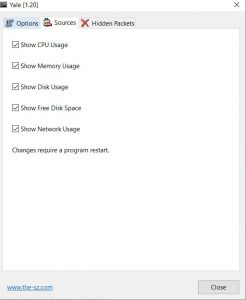
Leave A Comment?